iPhoneを利用中に画面の真ん中に急に「くるくる」読み込み中の表示が現れ、動作不能になるケースがあります。
iPhoneが急に「くるくる」目を回してどうしちゃったの!?と思いますよね。
iPhoneは高性能なコンピュータなので、疲れることもあります。状況の解説と対処法をまとめます。

要約ポイント
- 状況:iPhoneの画面が暗転し中央に読み込みのくるくるマークが表示され操作不能になる状況
- 対処法:反応がない場合は強制終了、再起動
iPhoneくるくるマークは疲労の証
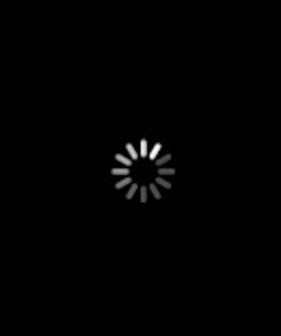
iPhoneくるくる
iPhoneの画面が暗転し中央に読み込みのくるくるマークが表示され操作不能になる状況がたまにあります。
長時間バッテリーを可動していたり、アプリを同時に立ち上げ重い処理をしていたりと、コンピュータの性能の限界にきているとこういう動作をすることがあります。
通信状況でも起こりうりますね。
コンピュータにはなんでも「同時に作業する能力」=メモリというのがあります。
パソコンを購入する時はとても指標にされることが多いのできいたことがある人もいるかも知れませんね。
iPhoneは特にAppleウェブサイトで公開はされていませんが、メモリは下記のようになっているといわれています。
iPhone機種のメモリGB
| 機種名 | メモリ |
| iPhone XS | 4GB |
| iPhone XS Max | 4GB |
| iPhone XR | 3GB |
| iPhone X | 3GB |
| iPhone 8 Plus | 3GB |
| iPhone 8 | 2GB |
| iPhone7 Plus | 3GB |
| iPhone 7 | 2GB |
| iPhone6s | 2GB |
| iPhone6s Plus | 2GB |
メモリは同時に作業できるパワー容量ですね。Appleはチップが高性能なので、単純にこのメモリの数とAndroidスマートフォンのメモリの数で比較しても仕方ありませんが、キャパシティのような目安にはなります。
iPhoneのキャパシティ
このキャパシティが飽和してしまうと、画面処理が重くなったりするわけです。
位置情報など常に通信するアプリ許可や、ストップウォッチなどでアプリを複数「動かしている」場合特にiPhoneXRについては「3GB」とiPhoneXSにくらべて低くなっています。
最新の「処理が重い」ゲームや通信容量の重い動画を通信状況が悪い場所で再生しようとすると、iPhone本体に負荷がかかり、余計にバッテリーも消耗します。
高温や直射日光のもとなどで使用しているとそれだけ「iPhoneコンピュータ本体」が熱を帯びて、排熱が追いつかず、これも処理が重くなる原因にもなります。
対処法
「iPhoneくるくる」状態がでたらしばらく様子を見ましょう。読み込み中なだけかもしれません。
もし、すぐ画面が復帰したら、アプリを全終了させて、メモリ解放処理をしましょう。
動作可能にならなかった場合
「iPhoneくるくる」状態から動作可能な状態にならなかった場合、コンピュータがダウンしている可能性があるので、強制終了コマンドをしましょう。
まとめ
- 状況:iPhoneの画面が暗転し中央に読み込みのくるくるマークが表示され操作不能になる状況
- 対処法:反応がない場合は強制終了、再起動



